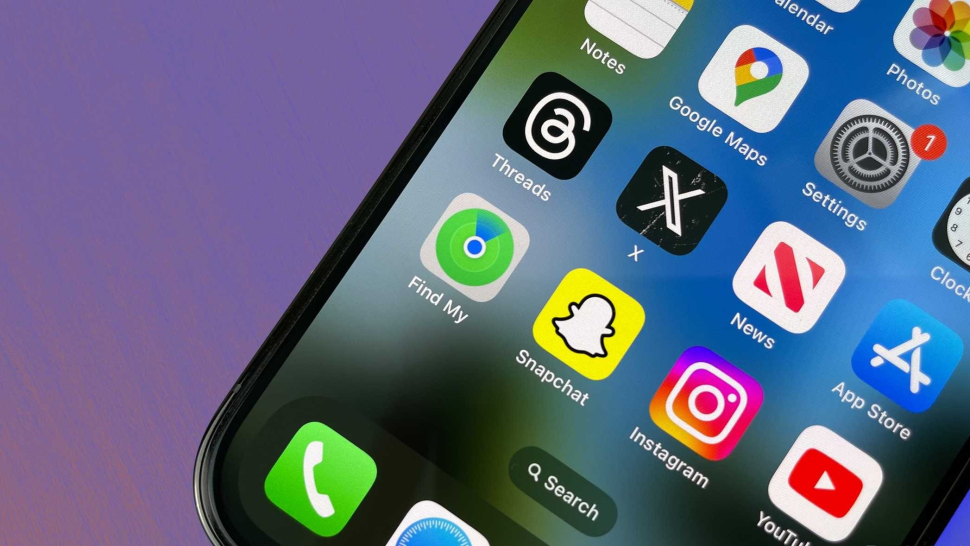
Ứng dụng Find My không chỉ giúp định vị thiết bị Apple, mà còn cho phép người dùng chia sẻ vị trí an toàn với người thân, và bạn bè.
Ứng dụng Find My là một công cụ tuyệt vời giúp người dùng theo dõi các thiết bị Apple và AirTags của họ. Nó đã cứu nhiều người khỏi tình huống vô tình để quên AirPods ở đâu đó. Đây cũng là một cách hiệu quả để theo dõi các món đồ được gắn AirTags, chẳng hạn như ví tiền hoặc balo. Ngoài ra, ứng dụng Find My còn cho phép chia sẻ vị trí với các liên hệ trên điện thoại, như bạn bè và gia đình.
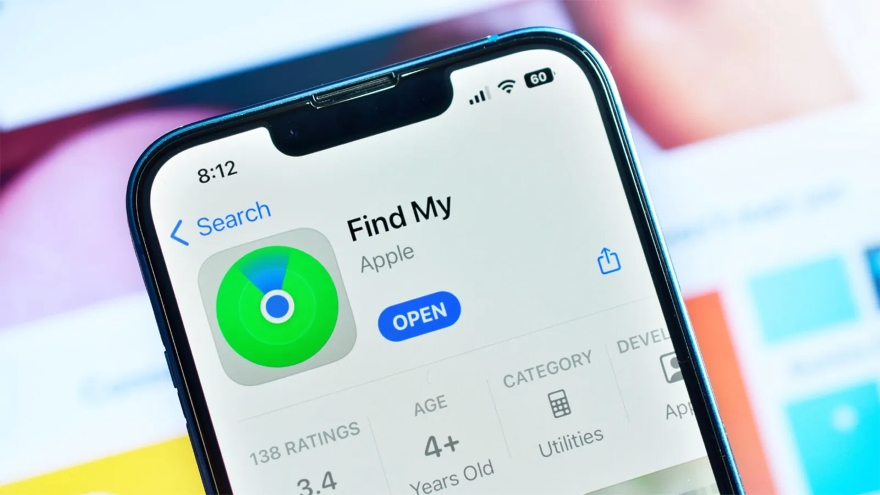
Vào năm 2019, Apple đã kết hợp ứng dụng Find My Friends với ứng dụng Find My. Tính năng này cho phép người dùng chia sẻ vị trí iPhone của mình với một liên hệ, chẳng hạn như thành viên gia đình hoặc bạn bè, và ngược lại. Vì vậy, miễn là iPhone luôn bên cạnh, những người được chọn sẽ có thể biết được vị trí hiện tại của người dùng.
Tính năng này được tạo ra với mục tiêu ưu tiên sự an toàn. Nhiều người sử dụng nó khi đi du lịch quốc tế, và nó mang lại cảm giác yên tâm cho bất kỳ ai quan tâm và lo lắng cho người thân khi họ ở xa. Việc thiết lập rất nhanh chóng và dễ dàng, và có thể sử dụng nó trong nhiều tình huống như khi đi hẹn hò, tham dự buổi hòa nhạc, sự kiện đông người, hoặc thậm chí chỉ là khi ra ngoài chạy bộ. Tính năng này đặc biệt hữu ích khi đi du lịch cùng bạn bè hoặc gia đình, vì đó là một cách tuyệt vời để tìm thấy nhau trong một thành phố lớn hoặc tại các hội nghị.
Cách chia sẻ vị trí của bạn với người khác
Ứng dụng Find My hoạt động bằng cách truyền vị trí của người dùng từ iPhone đến một liên hệ được chọn. Sau khi thực hiện, người nhận sẽ được thông báo và có cơ hội chia sẻ lại vị trí của họ.
Để bắt đầu, hãy mở ứng dụng Find My - một ứng dụng được cài đặt sẵn trên các thiết bị Apple. Quy trình chia sẻ vị trí như sau:
- Bước 1: Mở ứng dụng Find My.
- Bước 2: Chọn tab Người.
- Bước 3: Nhấn vào Bắt đầu chia sẻ vị trí.
- Bước 4: Tìm kiếm và chọn liên hệ mà bạn muốn chia sẻ vị trí > Nhấn Gửi. Quyết định thời gian bạn muốn chia sẻ vị trí: Một giờ, Cho đến cuối ngày hoặc Vô hạn.
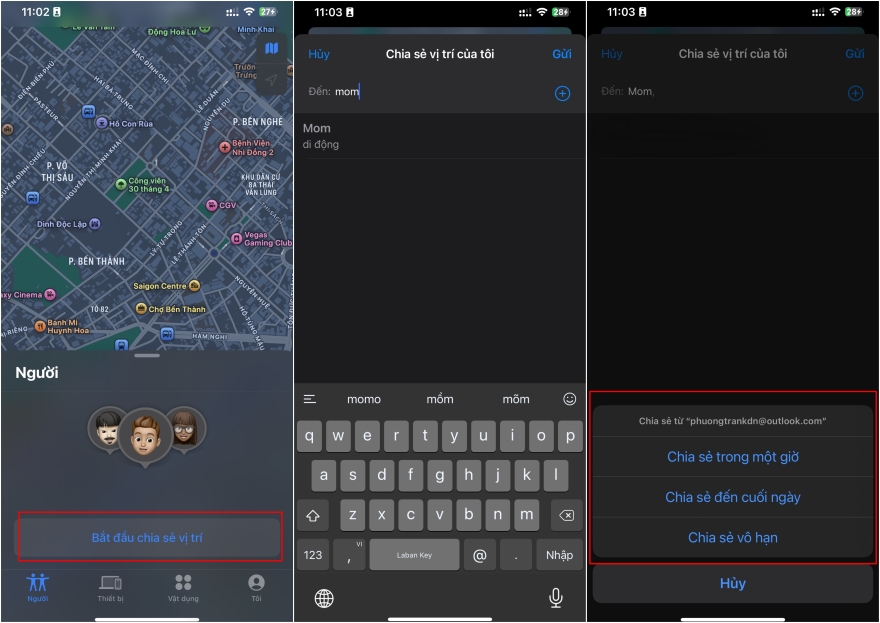
Sau khi hoàn tất, vị trí của bạn sẽ được chia sẻ với liên hệ đã chọn. Họ có thể xem tên, vị trí và khoảng cách của bạn. Đồng thời, ứng dụng sẽ hỏi liên hệ đó có muốn chia sẻ lại vị trí của họ không. Nếu họ đồng ý, cả hai bên có thể theo dõi vị trí của nhau.
Vị trí được chia sẻ cũng có thể xem trong ứng dụng Tin nhắn. Khi mở cuộc trò chuyện với liên hệ đã chia sẻ, vị trí của họ sẽ hiển thị dưới tên. Nhấn vào biểu tượng hồ sơ để xem vị trí trên bản đồ và có tùy chọn nhận chỉ đường qua Apple Maps.
Cách ngừng chia sẻ vị trí của bạn với một liên hệ
Để ngừng chia sẻ vị trí, có thể thực hiện một trong các cách sau:
- Trong ứng dụng Find My, vuốt sang phải trên tên liên hệ và nhấn biểu tượng thùng rác.
- Trong ứng dụng Danh bạ hoặc Tin nhắn, chọn liên hệ và nhấn "Ngừng chia sẻ vị trí của tôi".
Cách thiết lập thông báo
Find My còn cho phép thiết lập thông báo khi một liên hệ đến hoặc rời khỏi một địa điểm cụ thể. Có hai loại thông báo:
- "Thông báo cho tôi": Khi liên hệ đến hoặc rời khỏi một địa điểm.
- "Thông báo cho liên hệ": Khi bạn đến hoặc rời khỏi một địa điểm.
Để thiết lập thông báo:
- Bước 1: Chọn liên hệ muốn thêm thông báo > Cuộn xuống mục Thông báo > Chọn Thêm.
- Bước 2: Chọn loại thông báo mong muốn > Thiết lập các tùy chọn và nhấn Thêm.
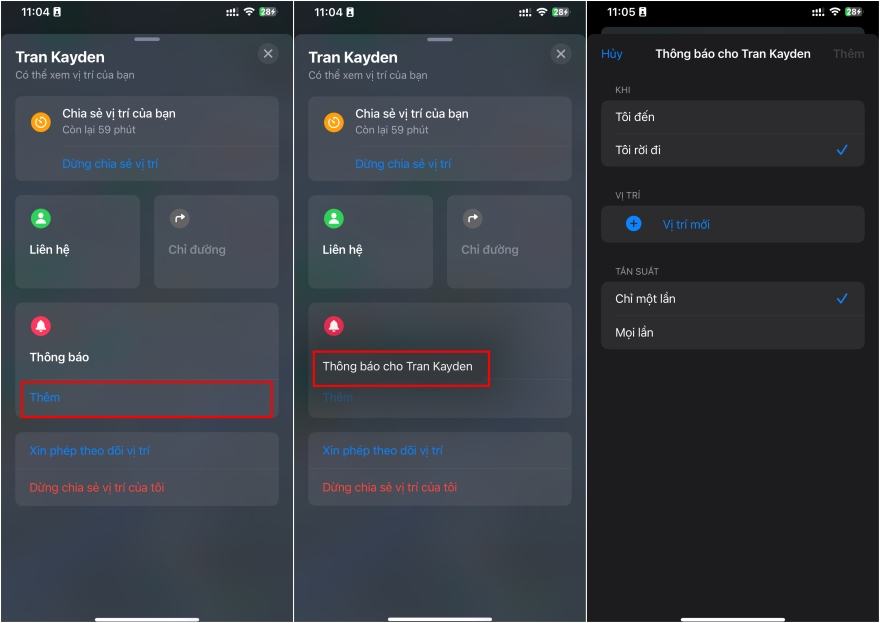
Nếu bạn muốn xóa thông báo mà bạn đã tạo, hãy nhấn vào thông báo đó trong tab Thông báo và cuộn xuống để xóa.
Quản lý vị trí cá nhân
Ứng dụng Find My cung cấp các tính năng linh hoạt để kiểm soát việc chia sẻ vị trí của bạn. Bạn có thể dễ dàng tùy chỉnh cách thức và thời điểm chia sẻ vị trí, cũng như quản lý các yêu cầu chia sẻ vị trí từ người khác.
Để truy cập các tùy chọn này, hãy mở tab "Tôi" ở góc dưới bên phải của ứng dụng Find My. Tại đây, bạn sẽ thấy ba mục chính: Vị trí của tôi, Vị trí của tôi qua vệ tinh, và Thông báo.
- Vị trí của tôi: Trong mục này, bạn có thể:
- Bật hoặc tắt chức năng chia sẻ vị trí.
- Đặt tên cho vị trí hiện tại của bạn. Ví dụ, bạn có thể đánh dấu các địa điểm quen thuộc như nhà, nơi làm việc, phòng tập gym, trường học, hoặc thậm chí tạo nhãn tùy chỉnh cho các địa điểm như nhà ga tàu hay quán cà phê yêu thích.
- Vị trí của tôi qua vệ tinh: Tính năng này cho phép chia sẻ vị trí thông qua kết nối vệ tinh khi không có sóng Wi-Fi hoặc di động. Lưu ý rằng chỉ một số mẫu iPhone mới nhất hỗ trợ tính năng này.
- Thông báo: Trong phần này, bạn sẽ thấy tùy chọn "Cho phép yêu cầu kết bạn". Khi bật, bạn sẽ nhận được yêu cầu chia sẻ vị trí từ các liên hệ. Ngược lại, khi tắt, bạn sẽ không nhận được các yêu cầu này.
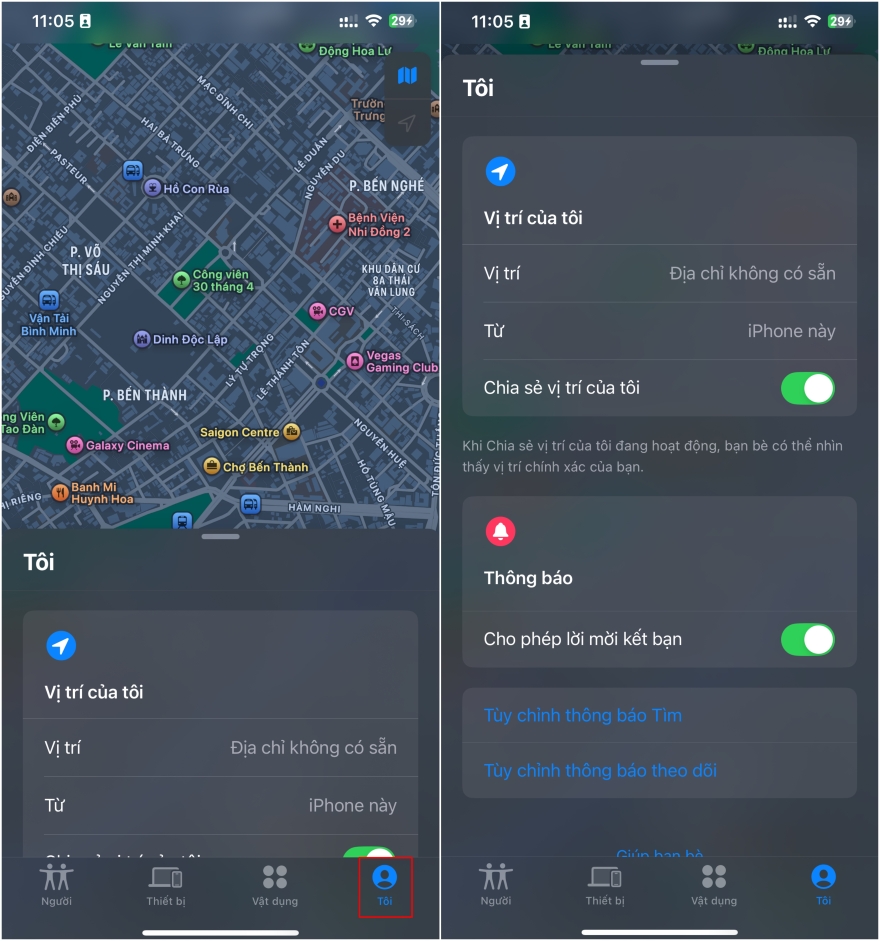
Ngoài ra, để thiết lập thông báo vị trí cho bản thân hoặc các liên hệ, bạn có thể thực hiện theo các bước đã được hướng dẫn trước đó trong ứng dụng.
Bằng cách sử dụng các tùy chọn này, bạn có thể tùy chỉnh trải nghiệm chia sẻ vị trí của mình, đảm bảo quyền riêng tư và kiểm soát thông tin cá nhân một cách hiệu quả.

 IPHONE
IPHONE Ipad
Ipad
 android
android
 Phụ kiện
Phụ kiện
 Mua trả góp
Mua trả góp
 Sửa chữa
Sửa chữa Liên hệ
Liên hệ 





 Zalo
Zalo  Youtube
Youtube  Facebook
Facebook